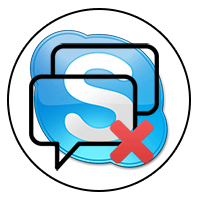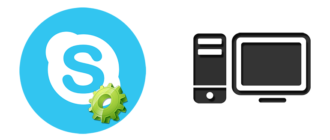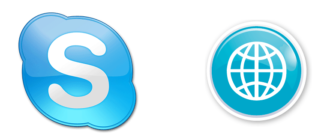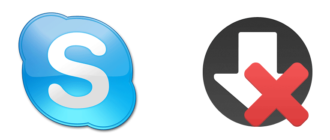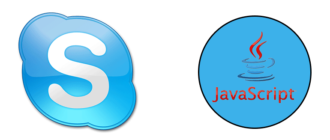Скайп – одна из самых популярных программ для общения по голосовой и, в частности, видеосвязи. Однако в процессе эксплуатации могут возникать ситуации, когда после включения не работает камера Скайпа. Она может перестать функционировать в связи с рядом причин, о которых стоит узнать подробнее.
Причины по которым камера может не работать
Основной причиной, почему не работает камера в Скайпе, обычно является отсутствие изображения на экране пользователя или его собеседника.
Проблема является решаемой, однако чтобы выявить ее необходимо проверить следующее:
- направлен ли объектив на пользователя;
- подсоединено ли оборудование к ПК;
- не закрывает ли какой-либо предмет объектив;
- распознается ли оборудование ПК или другим устройством.
Вам потребуется зайти в «Меню инструментов», а затем нажать «Настройки». Здесь следует нажать «Настройки видео» и, если все работает, на экране монитора вы увидите свое лицо. Это основная инструкция, как настроить веб-камеру.
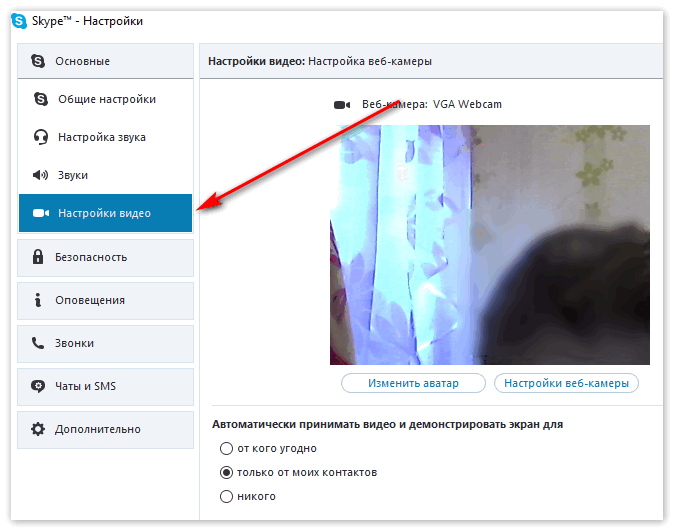
Если оборудование не распознается компьютером, возможно, оно не подключено через USB-разъем. Также для решения задачи вы можете отключить и повторно подсоединить кабель веб-камеры к ПК.
Если видео-оборудование подключено, но все еще не функционирует, возможно, веб-камера занята другим приложением Скайп. Вам стоит закрыть приложения, которые могут ее использовать, а затем повторно включить Skype и попытаться осуществить звонок.
Если на оборудовании светится индикатор, значит оно продолжает функционировать и снимает.
В случае если в данный момент вы не звоните другому пользователю, задача решается выходом из сторонних программ, параллельно использующих видео-съемку.
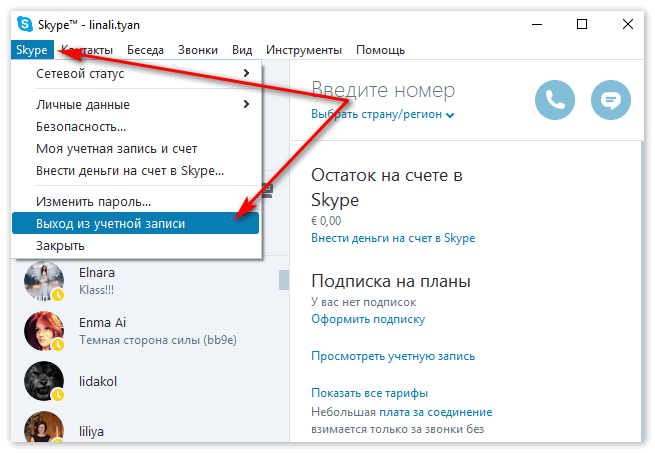
Что делать если картинка перевернута
Не всегда знания о том, как включить камеру на ПК для общения в Skype, помогают полноценно ее использовать. Некоторые пользователи отмечают, что картинка на мониторе очень часто самостоятельно переворачивается при отсутствии любых манипуляций со стороны владельца ПК.
Частой причиной появления картинки вверх ногами является выход из строя драйверов. Для решения проблемы необходимо:
- Открыть «Меню».
- Зайти в «Диспетчер устройств».
- Найти название видео-оборудования.
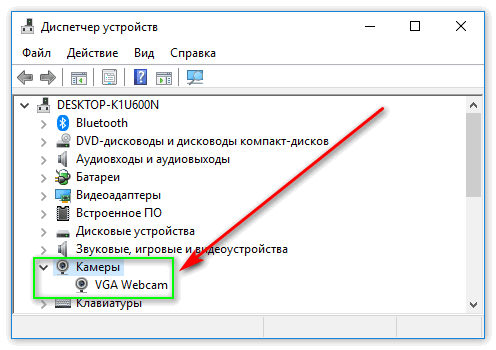
Если рядом с названием камеры появился восклицательный или вопросительный знак, значит, оборудование работает некорректно. Вам достаточно посетить официальный сайт разработчика вашей веб-камеры и скачать необходимые драйвера совершенно бесплатно. Процедура не отнимет много времени.
Также возможно решить проблему в самом приложении. Если вас интересует, как перевернуть камеру в Скайпе, воспользуйтесь следующими инструкциями:
- Откройте «Инструменты» в меню программы.
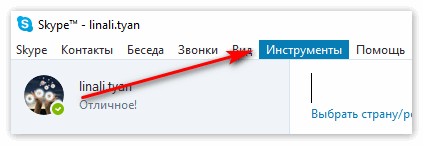
- Нажмите «Настройки».
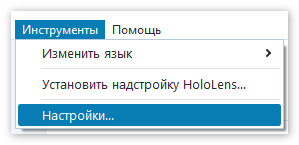
- Во вкладке «Основные» выберите «Настройки видео».
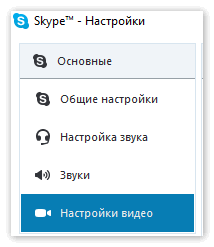
- Нажмите «Настройки веб-камеры».
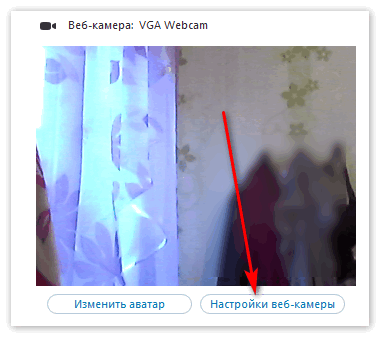
В появившемся на экране окне необходимо отыскать вкладку «Управление камерой». Если настройки являются недоступными для внесения корректировок, стоит найти трекбар «Разворот». Далее для восстановления корректного отображения картинки необходимо выбрать оптимальное месторасположение с помощью ползунка трекбара.
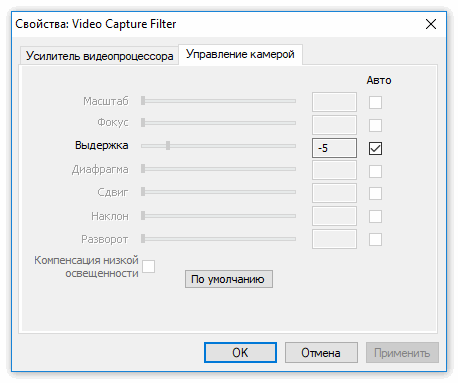
Теперь вы знаете, как перевернуть изображение веб-камеры в Скайпе, а также самостоятельно устранить неисправности с видео-оборудованием для Скайп.